Como criar imagens de IA com o ‘Image Creator’ no Paint para Windows 11
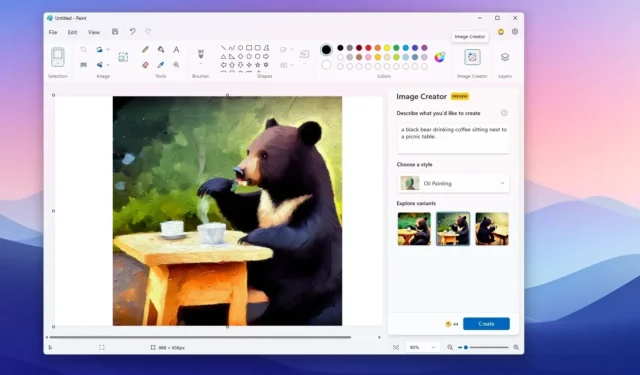
No Windows 11, o aplicativo Microsoft Paint tem o recurso “Image Creator” que permite que você use o modelo DALL-E AI do OpenAI para gerar virtualmente qualquer imagem a partir de uma descrição de texto. O Paint Image Creator não foi criado para ser um recurso para criar uma imagem completa. Em vez disso, ele foi criado para criar um ponto de partida para despertar a criatividade e continuar criando. No aplicativo Paint, você também pode adicionar essas imagens geradas por IA em camadas para criar peças de imagens ainda mais complexas.
Este guia ensinará as etapas para usar o novo criador de imagens no Paint.
Crie imagens com IA usando o Image Creator no Paint
Para criar imagens com Paint Image Creator no Windows 11, siga estas etapas:
-
Abra o Paint no Windows 11.
-
Clique no menu do perfil no lado superior direito.
-
Confirme que você está conectado com sua conta da Microsoft.
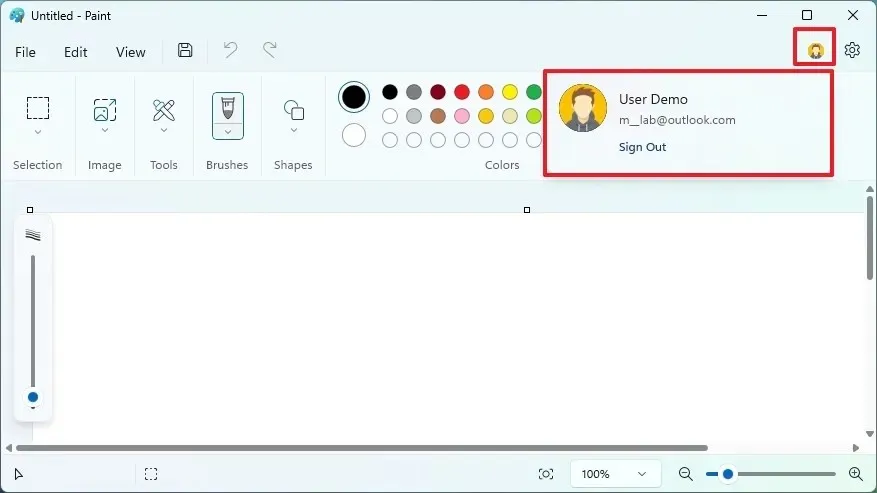
-
Clique no botão Criador de imagens na barra de ferramentas.
- Redija uma descrição da imagem que deseja criar.
-
Escolha uma opção de estilo, como “Pixel Art”, “Pintura a óleo”, “Carvão”, “Esboço a tinta”, “Aquarela”, “Arte digital”, “Foto-realista” e “ Anime” no menu suspenso.
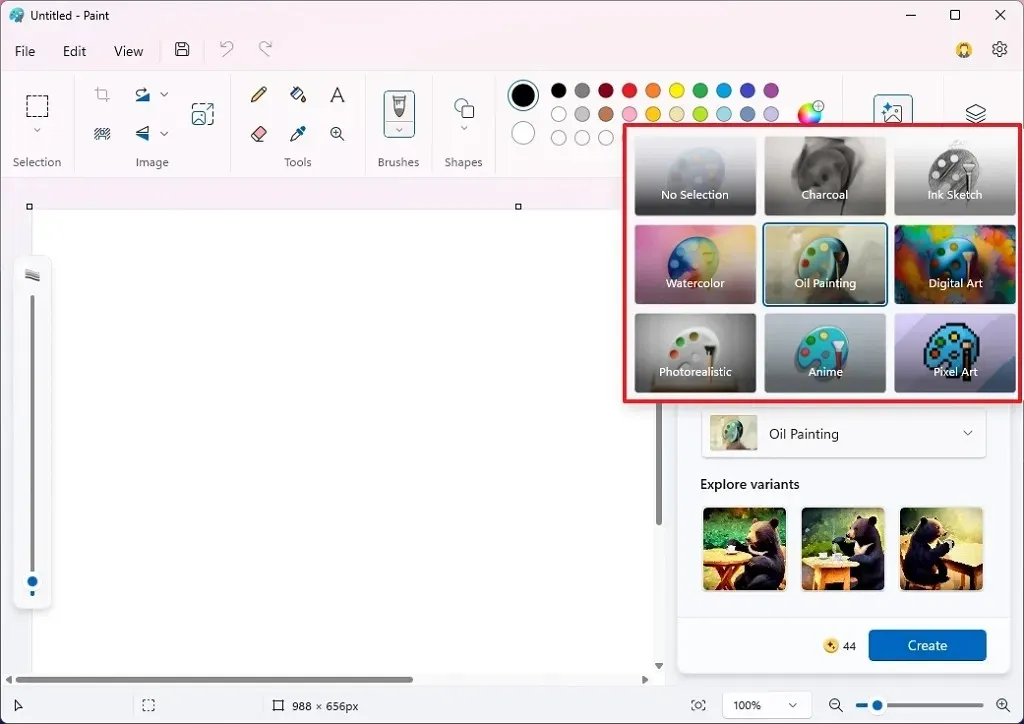
-
Selecione uma das três amostras para adicionar a imagem à sua tela do Paint.
Após concluir as etapas, o Paint Image Creator enviará sua solicitação para a nuvem para gerar três amostras usando sua descrição, que você pode escolher para adicionar à sua criação de imagem.
https://www.youtube.com/watch?v=f1cL9uavSbU
Usar recursos de computação de IA é caro, portanto, como parte do lançamento do Paint Image Creator, a Microsoft está dando aos usuários 50 créditos para resgatar até 50 conjuntos de criações de imagens. Se quiser mais créditos, você terá que adquirir a assinatura do Copilot Pro.
Atualização em 13 de junho de 2024: Este guia foi atualizado para garantir precisão e refletir mudanças no processo. É importante observar que, originalmente, esse recurso era conhecido como “Cocrator”, mas foi alterado para “Image Creator”.



Deixe um comentário